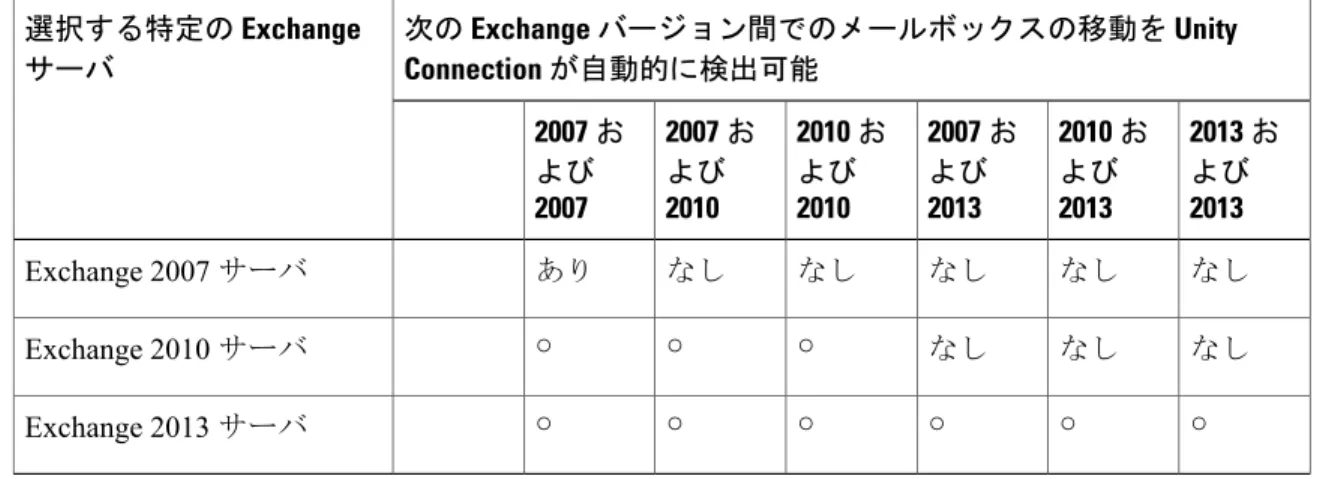Cisco Unity Connection ユニファイド メッセージング ガイド リ
リース 11.x
初版: 年 月 日 最終更新: 年 月 日シスコシステムズ合同会社
〒107-6227 東京都港区赤坂9-7-1 ミッドタウン・タワー http://www.cisco.com/jp お問い合わせ先:シスコ コンタクトセンター 0120-092-255 (フリーコール、携帯・PHS含む) 電話受付時間:平日 10:00~12:00、13:00~17:00 http://www.cisco.com/jp/go/contactcenter/【注意】シスコ製品をご使用になる前に、安全上の注意( www.cisco.com/jp/go/safety_warning/ ) をご確認ください。本書は、米国シスコ発行ドキュメントの参考和訳です。リンク情報につきま しては、日本語版掲載時点で、英語版にアップデートがあり、リンク先のページが移動/変更され ている場合がありますことをご了承ください。あくまでも参考和訳となりますので、正式な内容 については米国サイトのドキュメントを参照ください。また、契約等の記述については、弊社販 売パートナー、または、弊社担当者にご確認ください。
目 次 ユニファイド メッセージングの概要 1 ユニファイド メッセージングの概要 1 概要 1 シングル インボックス(Single Inbox) 2 シングル インボックスのボイスメールの保存に関する設定 2
ViewMail for Outlook を使用したシングル インボックス 2
ViewMail for Outlook を使用しない、または他の電子メール クライアントを使用 したシングル インボックス 3
Exchange/Office 365 メールボックス内のセキュアなボイスメールへのアクセ ス 3
Unity Connection と Exchange/Office 365 メールボックスとの間で同期されたボイ スメールの音声テキスト変換 4 セキュア メッセージおよびプライベート メッセージのボイスメールの音声 テキスト変換 7 Outlook フォルダとの同期 7 [送信済みアイテム(Sent Items)] フォルダの同期の有効化 8 削除済みメッセージの場所 9 Exchange/Office 365 と同期されないメッセージのタイプ 9 シングル インボックスを無効にしてから再度有効にした場合の影響 10 開封確認、送信確認、および不達確認の同期 11 音声合成 12 予定表と連絡先の統合 14 予定表の統合について 14 連絡先の統合について 15 ユニファイド メッセージングの設定 17 ユニファイド メッセージングの設定 17
ユニファイド メッセージングの設定の前提条件 23 ユニファイド メッセージングを設定するためのタスク リスト 24 Exchange 2013 または Exchange 2016 とのユニファイド メッセージングを設定 するためのタスク リスト 24 Exchange 2010 とのユニファイド メッセージングを設定するためのタスク リ スト 26 Exchange 2007 とのユニファイド メッセージングを設定するためのタスク リ スト 27 Office 365 とのユニファイド メッセージングを設定するためのタスク リス ト 29 ユニファイド メッセージングを設定するためのタスク 30 Active Directory でのユニファイド メッセージングの設定 30 権限の付与 31 Exchange 2013 または Exchange 2016 への権限の付与 31 Exchange 2010 への権限付与 32 Exchange 2007 への権限付与 33
ローカル コンピュータ アカウントが Windows Authorization Access グ ループのメンバーであることの確認 34 ユニファイド メッセージング サービス アカウントへの権限の付与 (Exchange 2007 のみ) 34 ユニファイド メッセージング サービス アカウントへのローカルでサ インインするための権限の付与(Exchange 2007 のみ) 35 認証と SSL 設定の確認 36 Exchange 2013 または Exchange 2016 認証と SSL 設定の確認 37 Exchange 2010 認証と SSL 設定の確認 38 Exchange 2007 認証と SSL 設定の確認 40
Unity Connection for Exchange 2013 または Exchange 2016 でのページ ビュー機 能の設定 42
Exchange 2010 の EWS 制限の設定 43
Exchange 2010 SP2 RU4 以降での EWS 制限の設定 43
ユニファイド メッセージング ユーザの EWS 制限の設定 44
ユニファイド メッセージング ユーザの EWS 制限の削除(Exchange 2010 SP2 RU3 以前のリリース) 46
リモート Exchange Management PowerShell を使用した Office 365 へのアクセス 47
Office 365 へのアプリケーション偽装ロールの割り当て 48
メール サーバにアクセスするためのユニファイド メッセージング サービスの作 成 49
Unity Connection でのユニファイド メッセージング サービスの作成 49
Exchange および Active Directory 用の CA パブリック証明書のアップロード 50
Microsoft 証明書サービスまたは Active Directory 証明書サービスのパブリッ ク証明書のファイルへの保存 51 パブリック証明書の Unity Connection サーバへのアップロード 52 Unity Connection ユーザに対して構成された設定 52 ユーザのユニファイド メッセージング アカウント 53 Unity Connection に関連するユニファイド メッセージング アカウントとユー ザ アカウント 53 ユーザのユニファイド メッセージング アカウントの作成 53 ユニファイド メッセージング設定のテスト 54 ユニファイド メッセージング設定の概要の表示 54 Unity Connection 用のユニファイド メッセージング アカウントの設定の 概要の表示 55
Exchange と Unity Connection を使用したシステム設定とユニファイド メッ セージングのテスト 55 Unity Connection の予定表へのアクセスのテスト 56 SMTP ドメイン名設定の問題の解決 56 音声合成の設定 59 音声合成の設定 59 概要 59 音声合成を設定するためのタスク リスト 59 音声合成機能の設定 59
Office 365、Exchange 2013、Exchange 2010、または Exchange 2007 での TTS の設 定 60
予定表と連絡先の統合の設定 63
予定表と連絡先の統合の設定 63
概要 63
Exchange または Office 365 サーバとの予定表および連絡先の統合の設定 63
予定表および連絡先の統合のための Office 365、Exchange 2013、Exchange 2010、または Exchange 2007 の設定 64
予定表および連絡先の統合のための Exchange 2013、Exchange 2010、また は Exchange 2007 の設定 65
Exchange 2013、Exchange 2010、または Exchange 2007 へのセキュアなア クセスの設定 66
予定表と連絡先の統合用の Unity Connection の設定 67
予定表と連絡先の統合用の Unity Connection ユーザの設定 68
Exchange または Office 365 サーバとの予定表統合のテスト 69
Cisco Unified MeetingPlace または Cisco Unified MeetingPlace Express との予定表お よび連絡先の統合の設定 69
予定表統合のための Cisco Unified MeetingPlace の設定 70
予定表統合のための Cisco Unified MeetingPlace Express の設定 71
予定表統合のための Unity Connection の設定 73
予定表統合のための Unity Connection ユーザの設定 73
Cisco Unified MeetingPlace または Cisco Unified MeetingPlace Express との予定 表統合のテスト 74 Exchange メールボックスの移動と復元 75 Exchange メールボックスの移動と復元 75 概要 75 Exchange メールボックスの移動後のユーザ設定の更新 75 新しい Exchange サーバへの Exchange メールボックスの移動 76
Exchange メールボックス移動後の Unity Connection ユニファイド メッセージング アカウントの置換 77 Exchange メールボックスの復元 78 Microsoft Exchange メールボックスを復元するためのタスク リスト 78 Exchange メールボックスを復元する前にシングル インボックスを無効にする 79 シングル インボックスが無効な場合の同期キャッシュの動作 79 目次
Unity Connection のシングル インボックスの無効化 80
ユーザ数が少ない場合の Exchange メールボックスの復元 80
すべてのユニファイド メッセージング ユーザの Exchange メールボックスの 復元、または Unity Connection 機能を考慮しない場合の Exchange メール ボックスの復元 81 Unity Connection 機能が考慮される場合のユニファイド メッセージング サー ビスに関連付けられている一部のユーザの Exchange メールボックスの復 元 81 個々のユーザのシングル インボックスの無効化 82 すべてのユーザのシングル インボックスの無効化 82 一括管理ツールを使用した多数の選択ユーザのシングルインボックスの無効 化 83 目次
第
1
章ユニファイド メッセージングの概要
• ユニファイド メッセージングの概要, 1 ページユニファイド メッセージングの概要
概要
ユニファイド メッセージング機能によって、さまざまなデバイスからアクセスできるボイスメー ルや電子メールなどのさまざまなタイプのメッセージの単一のストレージが提供されます。たと えば、ユーザは、コンピュータのスピーカを使用して電子メール受信トレイからボイスメールに アクセスするか、または電話インターフェイスから直接ボイスメールにアクセスすることができ ます。 以下のサポート対象のメール サーバでは、Unity Connection と統合することでユニファイド メッ セージングが実現します。 • Microsoft Exchange(2007、2010 および 2013)サーバ • Microsoft Office 365• Cisco Unified MeetingPlace
Unity Connection を Exchange または Office 365 サーバと統合することで次の機能が提供されます。 • Unity Connection と Exchange/Office 365 メールボックスとの間のボイスメールの同期。 • Exchange/Office 365 電子メールへの音声合成(TTS)によるアクセス。 •ミーティング関連のタスクを電話により実行する(たとえば、今後の会議のリストを聞いた り、会議への招待を受入/却下したりする)ことを可能にする、Exchange/Office 365 の予定表 へのアクセス。 • Exchange/Office 365 の連絡先をインポートし、連絡先の情報を個人のコール転送ルールに使 用したり、ボイス コマンドを使用して電話をかける際に使用したりすることを可能にする、 Exchange/Office 365 の連絡先へのアクセス。
• Unity Connection ボイスメールの文字変換。
Unity Connection と Cisco Unified MeetingPlace との統合により次の機能が提供されます。
•進行中の会議に参加する。 •会議参加者リストを再生する。 •会議主催者と会議参加者にメッセージを送信する。 •即時会議を設定する。 •会議をキャンセルする(会議主催者に限る)。
シングル インボックス(Single Inbox)
Unity Connection と Exchange/Office 365 のメールボックスでのユーザ メッセージの同期は、シング ル インボックスと呼ばれます。シングル インボックスの機能が Unity Connection で有効になると、 ボイス メールは Unity Connection のユーザ メールボックスに最初に配信され、その後メールは Exchange/Office 365 サーバのユーザ メールボックスに複製されます。Unity Connection でシングル
インボックスまたはユニファイド メッセージングの機能を設定する詳細については、ユニファイ
ド メッセージングの設定の章を参照してください。
(注) •単一受信トレイ機能は、IPv4 アドレスと IPv6 アドレスの両方でサポートされています。
ただし、IPv6 を介した単一受信トレイは、Office 365 および Exchange 2007、2010、およ び 2013 サーバでのみサポートされています。
•単一受信トレイ機能をユーザに対し有効にすると、Outlook のルールが単一受信トレイの
メッセージで機能したりしなかったりする場合があります。
• Unity Connection 9.1(2) 以降では、最大 6000 の Office 365 のユーザをサポートしています。 詳細については、https://www.cisco.com/c/en/us/td/docs/voice_ip_comm/connection/11x/ supported_platforms/b_11xcucspl.htmlで、『Cisco Unity Connection 11.x Supported Platform List』の「Specification for Virtual Platform Overlays」を参照してください。
シングル インボックスのボイスメールの保存に関する設定
Cisco ViewMail for Microsoft Outlook から送られてくるものも含め、すべての Unity Connection ボイ スメールが Cisco Unity Connection に保存されてから、すぐに受信者の Exchange/Office 365 メール ボックスに複製されます。
ViewMail for Outlook を使用したシングル インボックス
Outlook を使用してボイスメールの送信、応答、および転送を行い、メッセージを Unity Connection と同期する場合は、次の点を考慮してください。
ユニファイド メッセージングの概要 シングル インボックス(Single Inbox)
•ユーザ ワークステーション上で ViewMail for Outlook をインストールします。ViewMail for Outlook がインストールされていない場合、Outlook から送信されたボイスメールは Unity Connection で .wav の添付ファイルとして扱われます。ViewMail for Outlook のインストール の詳細については、http://www.cisco.com/en/US/products/ps6509/prod_release_notes_list.htmlで、 最新リリースの『Release Notes for Cisco ViewMail for Microsoft Outlook』を参照してください。 • Unity Connection でユニファイド メッセージング ユーザの SMTP プロキシ アドレスを必ず追 加してください。Cisco Unity Connection Administration で指定されたユーザの SMTP プロキシ アドレスは、シングル インボックスが有効になっているユニファイド メッセージング アカ ウントに指定された Exchange/Office 365 電子メール アドレスと一致する必要があります。 •組織内の各ユーザの電子メール アカウントを Unity Connection サーバ ドメインと関連付けま す。 Outlook の [受信トレイ] フォルダには、Exchange/Office 365 に保存されたボイスメールと他のメッ セージの両方が含まれています。ボイスメールは、ユーザの Web Inbox にも表示されます。 単一受信トレイのユーザには、Outlook のメールボックスに追加された [Voice Outbox] フォルダが あります。Outlook から送信された Unity Connection ボイスメールは [送信済みアイテム(Sent Items)] フォルダに表示されません。
プライベート メッセージは転送できません。
(注)
ViewMail for Outlook を使用しない、または他の電子メール クライアントを使用した
シングル インボックス
ViewMail for Outlook をインストールしない場合、または他の電子メール クライアントを使用して Exchange/Office 365 の Unity Connection ボイスメールにアクセスする場合:
•電子メール クライアントは、ボイスメールを .wav の添付ファイルとして処理します。 •ユーザがボイスメールへの応答や転送を行うと、.wav ファイルを添付したかどうかに関わら ず、応答や転送も電子メールとして処理されます。メッセージ ルーティングは、Unity Connection ではなく Exchange/Office 365 によって処理されます。したがって、メッセージは 受信者の Unity Connection メールボックスに送信されません。 •ユーザがセキュアなボイスメールを聞くことはできません。
•プライベートなボイスメールを転送できない場合があります。(ViewMail for Outlook は、プ ライベート メッセージが転送されないようにします)。
Exchange/Office 365 メールボックス内のセキュアなボイスメールへのアクセス
Exchange/Office 365 メールボックス内のセキュアなボイスメールを再生するには、ユーザは Microsoft Outlook と Cisco ViewMail for Microsoft Outlook を使用する必要があります。ViewMail for Outlook ユニファイド メッセージングの概要
がインストールされていない場合、セキュアなボイスメールにアクセスしたユーザにはセキュア メッセージを簡単に説明するデコイ メッセージの本文テキストのみが表示されます。
Unity Connection と Exchange/Office 365 メールボックスとの間で同期されたボイスメー
ルの音声テキスト変換
システム管理者は、Unity Connection からユニファイド メッセージング サービスと SpeechView 文 字変換サービスを設定することで、シングル インボックスの音声テキスト変換機能を有効にでき ます。
Unity Connection のユニファイド メッセージング サービスの設定については、メール サーバにア クセスするためのユニファイド メッセージング サービスの作成を参照してください。
SpeechView 文字変換サービスの設定については、https://www.cisco.com/c/en/us/td/docs/voice_ip_comm/ connection/11x/administration/guide/b_cucsag.htmlから入手可能な『System Administration Guide for Cisco Unity Connection, Release 11.x』の「SpeechView」を参照してください。
「複数の転送メッセージの同期」サービスは、シングル インボックスが設定されている場合は Unity Connection でサポートされません。 単一受信トレイでは、ボイスメールの音声テキスト変換は次のように Exchange と同期されます。 •送信者が Web Inbox またはタッチトーン カンバセーション ユーザ インターフェイスからユー ザにボイスメールを送信し、ユーザがさまざまな電子メール クライアントでボイスメールを 表示した場合、ボイスメールの音声テキスト変換は表 1に示すように同期されます。 送信者が Web Inbox またはタッチトーン カンバセーション ユーザ インターフェイスからボ イスメールを送信した場合 表 1:送信者が Web Inbox またはタッチトーン カンバセーション ユーザ インターフェイスからボイスメール を送信した場合
ViewMail for Outlook Outlook WebMail Access/Outlook、VMO なし Web Inbox シナリオ 音声テキスト変換のテ キストが電子メールの 閲覧ウィンドウに表示 され、音声テキスト変 換パネルにも表示され ます。 音声テキスト変換のテ キストが電子メールの 閲覧ウィンドウに表示 されます。 音声テキスト変換のテ キストが電子メールの 閲覧ウィンドウに表示 されます。 ボイスメールの正常な 配信 ユニファイド メッセージングの概要 シングル インボックス(Single Inbox)
ViewMail for Outlook Outlook WebMail Access/Outlook、VMO なし Web Inbox シナリオ 「エラーまたは応答タ イムアウト(Failure or Response Timeout)」と いうテキストが電子 メールの閲覧ウィンド ウに表示され、音声テ キスト変換変換パネル にも表示されます。 「エラーまたは応答タ イムアウト(Failure or Response Timeout)」と いうテキストが電子 メールの閲覧ウィンド ウに表示されます。 「エラーまたは応答タ イムアウト(Failure or Response Timeout)」と いうテキストが電子 メールの閲覧ウィンド ウに表示されます。 エラーまたは応答タイ ムアウト 「メッセージの文字を 変換しています (Transcription in Progress)」というテキ ストが音声テキスト変 換パネルに表示されま す。 電子メールの閲覧ウィ ンドウに何も表示され ません。 「メッセージの文字を 変換しています (Transcription in Progress)」というテキ ストが電子メールの閲 覧ウィンドウに表示さ れます。 メッセージの文字を変 換しています
•送信者が ViewMail for Outlook 経由で Unity Connection ユーザにボイスメールを送信し、Unity Connection ユーザがさまざまな電子メール クライアント経由でボイスメールを表示する場合
は、ボイスメールの音声テキスト変換が表 2に示すように同期されます。
送信者が ViewMail for Outlook 経由でボイスメールを送信した場合
表 2:送信者が ViewMail for Outlook 経由でボイスメールを送信した場合
ViewMail for Outlook Outlook WebMail Access/Outlook、VMO なし Web Inbox シナリオ 音声テキスト変換のテ キストが音声テキスト 変換ファイル 「Transcription.txt」に 書き込まれ、音声テキ スト変換パネルにも表 示されます。 音声テキスト変換のテ キストが音声テキスト 変換ファイル 「Transcription.txt」に 書き込まれます。 音声テキスト変換のテ キストが電子メールの 閲覧ウィンドウに表示 されます。 ボイスメールの正常な 配信 ユニファイド メッセージングの概要 シングル インボックス(Single Inbox)
ViewMail for Outlook Outlook WebMail Access/Outlook、VMO なし Web Inbox シナリオ 「エラーまたは応答タ イムアウト(Failure or Response Time-out)」 というテキストがボイ スメールに添付される 音声テキスト変換ファ イル 「Transcription.txt」に 書き込まれ、音声テキ スト変換パネルにも表 示されます。 「エラーまたは応答タ イムアウト(Failure or Response Time-out)」 というテキストがボイ スメールに添付される 音声テキスト変換ファ イル 「Transcription.txt」に 書き込まれます。 「エラーまたは応答タ イムアウト(Failure or Response Timeout)」と いうテキストが電子 メールの閲覧ウィンド ウに表示されます。 エラーまたは応答タイ ムアウト 添付ファイル 「Transcription_pending.txt」 が音声テキスト変換の 進行状況を示し、 「メッセージの文字を 変換しています (Transcription in Progress)」というテキ ストも音声テキスト変 換パネルに表示されま す。 添付ファイル 「Transcription_pending.txt」 が音声テキスト変換の 進行状況を示します。 「メッセージの文字を 変換しています (Transcription in Progress)」というテキ ストが電子メールの閲 覧ウィンドウに表示さ れます。 メッセージの文字を変 換しています
ViewMail for Outlook を使用して作成され Unity Connection によって受信されるボイスメールの メッセージ本文は空白かまたはテキストが含まれています。
(注)
•送信者がサード パーティの電子メール クライアントから Unity Connection にボイスメールを 送信した場合、受信者はボイスメールの音声テキスト変換を同期した後にさまざまなクライ アントでそのボイスメールを表示できます。
SpeechView 文字変換サービスを使用してユニファイド メッセージング ユーザの Unity Connection メールボックスと Exchange/Office 365 メールボックスの間の新しいボイスメールを同期するには 次の手順を実行します。
1 Cisco Personal Communications Assistant に移動し、[Messaging Assistant] を選択します。
2 [Messaging Assistant] タブで、[個人設定(Personal Options)] を選択し、[文字変換の受信まで保 留(Hold till transcription received)] オプションを有効にします。
ユニファイド メッセージングの概要 シングル インボックス(Single Inbox)
デフォルトでは、[文字変換の受信まで保留(Hold till transcription received)] オプションは無 効になっています。
(注)
3 [文字変換の受信まで保留(Hold till transcription received)] オプションを使用すると、Unity Connection がサード パーティの外部サービスから文字変換のタイムアウト/エラーの応答を受 信した場合にのみ、Unity Connection と Exchange 間のボイスメールの同期が有効になります。
セキュア メッセージおよびプライベート メッセージのボイスメールの音声テキスト変換
• セキュア メッセージ:セキュア メッセージは、Unity Connection サーバのみに保存されます。 セキュア メッセージは、ユーザが、[セキュアメッセージの文字変換を許可する(Allow Transcriptions of Secure Messages)] オプションが有効なサービス クラスに属している場合に のみテキストに変換されます。しかし、このオプションを使用すると、Unity Connection サー バと統合された Exchange サーバ上の変換されたセキュア メッセージの同期化はできません。 • プライベート メッセージ:プライベート メッセージの音声テキスト変換はサポートされて
いません。
Outlook フォルダとの同期
ユーザのボイスメールは、Outlook の [受信トレイ] フォルダに表示されます。Unity Connection は、 次の Outlook フォルダ内のボイスメールをユーザの Unity Connection の [受信トレイ(Inbox)] フォ ルダと同期します。
• Outlook の [受信トレイ(Inbox)] フォルダ内のサブフォルダ
• Outlook の [削除済みアイテム(Deleted Items)] フォルダ内のサブフォルダ • Outlook の [迷惑メール(Junk Email)] フォルダ
Outlook の [削除済みアイテム(Deleted Items)] フォルダのメッセージは、Unity Connection の [削 除された項目(Deleted Items)] フォルダに表示されます。ユーザがボイスメール(セキュア ボイ スメールを除く)を [受信トレイ(Inbox)] フォルダ以外にある Outlook フォルダに移動した場 合、そのメッセージは Unity Connection の [削除された項目(Deleted Items)] フォルダに移動され ます。しかし、メッセージのコピーは Outlook のフォルダにまだ存在しているため、この状態で も ViewMail for Outlook を使用してメッセージを再生できます。ユーザが、Outlook の [受信トレイ (Inbox)] フォルダまたは Unity Connection の [受信トレイ(Inbox)] フォルダと同期されている Outlook フォルダにメッセージを移動した場合に、さらに次の項目に該当する場合:
•メッセージが Unity Connection の [削除された項目(Deleted Items)] フォルダに入ったままで ある場合は、メッセージがそのユーザの Unity Connection 受信トレイに再度同期されます。 •メッセージが Unity Connection の [削除された項目(Deleted Items)] フォルダに入っていない
場合は、メッセージをまだ Outlook で再生できますが、Unity Connection には再同期されませ ん。
ユニファイド メッセージングの概要
Unity Connection は、Outlook の [送信済みアイテム(Sent Items)] フォルダ内のボイスメールを ユーザの Exchange/Office 365 の [送信済みアイテム(Sent Items)] フォルダと同期します。しか し、件名、プライオリティ、およびステータス(たとえば未読から既読)に加えられた変更は、 1 時間に 1 回のみ Unity Connection から Exchange/Office 365 に複製されます。ユーザが Unity Connection から Exchange/Office 365 へ、またはその逆にボイスメールを送信する場合、Unity Connection の [送信済みアイテム(Sent Items)] フォルダ内のボイスメールは未読のままですが、 Exchange/Office 365 の [送信済みアイテム(Sent Items)] フォルダ内のボイスメールは既読として マークされます。
デフォルトでは、Exchange/Office 365 の [送信済みアイテム(Sent Items)] フォルダと Unity Connection の [送信済みアイテム(Sent Items)] フォルダのボイスメールの同期は無効になってい ます。
[送信済みアイテム(Sent Items)] フォルダの同期の有効化
セキュア ボイスメールでは動作が異なります。Unity Connection がセキュア ボイスメールを Exchange/Office 365 のメールボックスに複製する場合、セキュア メッセージを簡単に説明するデ コイ メッセージのみが複製されます。Unity Connection サーバ上には、ボイスメールのコピーだけ が残ります。ユーザが ViewMail for Outlook を使用してセキュア メッセージを再生する場合、 ViewMail は Unity Connection サーバからメッセージを取得して再生するだけで、Exchange/Office 365 やユーザのコンピュータにはメッセージを保存しません。
ユーザが Unity Connection の [受信トレイ(Inbox)] フォルダと同期されていない Outlook のフォ ルダにセキュア メッセージを移動すると、ボイスメールのコピーのみが Unity Connection の [削除 された項目(Deleted Items)] フォルダに移動されます。このようなセキュア メッセージは Outlook では再生できません。ユーザが、Outlook の [受信トレイ(Inbox)] フォルダまたは Unity Connection の [受信トレイ(Inbox)] フォルダと同期されている Outlook フォルダにメッセージを移動した場 合に、さらに次の項目に該当する場合:
•メッセージが Unity Connection の [削除された項目(Deleted Items)] フォルダにある場合は、 メッセージがそのユーザの Unity Connection の受信トレイに再度同期され、メッセージが Outlook で再び再生可能になります。
•メッセージが Unity Connection の [削除された項目(Deleted Items)] フォルダに入っていない 場合、メッセージは Unity Connection には再同期されず、Outlook でのメッセージの再生は行 えなくなります。
ステップ 1 Cisco Unity Connection Administration で、[システム設定(System Settings)] > [詳細設定(Advanced)] の 順に展開して、[メッセージング(Messaging)] を選択します。
ステップ 2 [メッセージングの設定(Messaging Configuration)] ページで、[送信済みメッセージ:保持期間(日) (Sent Messages: Retention Period (in Days))] フィールドに 0 より大きい値を入力します。
ステップ 3 [保存] を選択します。
ユーザが Exchange/Office 365 のボイス メールボックスにボイスメールを送信すると、ボイスメー ルは Exchange/Office 365 サーバの [Sent Items] フォルダと同期されません。ボイスメールは Unity Connection の [送信済みアイテム(Sent Items)] フォルダに残ります。
(注)
ユニファイド メッセージングの概要 シングル インボックス(Single Inbox)
削除済みメッセージの場所
デフォルトでは、ユーザが Unity Connection のボイスメールを削除すると、そのメッセージは Unity Connection の [削除された項目(Deleted Items)] フォルダに送信され、Outlook の削除済みアイテ ム フォルダに同期されます。Unity Connection の [削除された項目(Deleted Items)] フォルダから メッセージを削除すると(ユーザが手動で削除するか、またはメッセージ エージングによる自動 削除を設定できます)、そのメッセージは Outlook の削除済みアイテム フォルダからも削除され ます。 ユーザが、Outlook の任意のフォルダからボイスメールを削除すると、メッセージは完全には削除 されませんが、[削除済みアイテム] フォルダに移動されます。Outlook での操作により、Unity Connection のメッセージが完全に削除されることはありません。
Web Inbox または Unity Connection 電話インターフェイスを使用してメッセージを完全に削除する には、[削除された項目(Deleted Items)] フォルダに保存しないでメッセージを完全に削除するよ うに Unity Connection を設定する必要があります。
Unity Connection が Exchange/Office 365 と同期されている場合、メッセージは Unity Connection の [削除された項目(Deleted Items)] フォルダに移動し、完全には削除されません。
また、Web Inbox を使用して Unity Connection の [削除された項目(Deleted Items)] フォルダか らメッセージを完全に削除することもできます。
(注)
Unity Connection の [削除された項目(Deleted Items)] フォルダからメッセージを完全に削除する には、次の手順のいずれかまたは両方を実行します。
• Unity Connection の [削除された項目(Deleted Items)] フォルダのメッセージを完全に削除す るように、メッセージ エージングを設定します。 •メールボックスが指定したサイズに達した場合にメッセージの削除をユーザに促す Unity Connection のプロンプトが表示されるように、メッセージ割り当てを設定します。
Exchange/Office 365 と同期されないメッセージのタイプ
次のタイプの Unity Connection メッセージは同期されません。 •下書きメッセージ •後で配信するように設定した未配信メッセージ •ブロードキャスト メッセージ •受け入れていないディスパッチ メッセージ ユニファイド メッセージングの概要 シングル インボックス(Single Inbox)受信者がディスパッチ メッセージを受け入れると、ディスパッチ メッセージ は通常のメッセージになり、メッセージを受け入れたユーザの Exchange/Office 365 と同期され、他のすべての受信者ではメッセージが削除されます。ユーザ に他の未読メッセージがない場合であっても、配布リストのいずれかのユー ザがディスパッチメッセージを受け入れるまで、配布リストの全ユーザのメッ セージ待機インジケータはオンのままになります。 (注)
シングル インボックスを無効にしてから再度有効にした場合の影響
ユニファイド メッセージングを設定する場合は、1 つ以上のユニファイド メッセージング サービ スを作成できます。各ユニファイド メッセージング サービスでは、特定のユニファイド メッセー ジング機能のセットが有効になっています。各ユーザに対し 1 つのユニファイド メッセージング アカウントを作成し、それをユニファイド メッセージング サービスに関連付けることができま す。 単一受信トレイは次の 3 つの方法で無効にできます。 •単一受信トレイを有効にしたユニファイド メッセージング サービスを完全に無効にします。 これにより、サービスに関連付けられたすべてのユーザにおいて有効になっているユニファ イド メッセージング機能(単一受信トレイを含む)がすべて無効になります。 •ユニファイド メッセージング サービスにおける単一受信トレイ機能のみを無効にします。 これにより、そのサービスに関連付けられたすべてのユーザにおける単一受信トレイ機能の みが無効になります。 •ユニファイド メッセージング アカウントにおける単一受信トレイを無効にします。これに より、関連付けられたユーザの単一受信トレイだけが無効になります。 これらのいずれかの方法を使用してシングル インボックスを無効にしてから再度有効にした場合 は、Unity Connection により、影響を受けるユーザの Unity Connection メールボックスとExchange/Office 365 メールボックスが再同期されます。次の点に注意してください。 •シングル インボックスが無効になっている間に、ユーザが Exchange/Office 365 のメッセージ を削除しても、Unity Connection の対応するメッセージを削除しなかった場合は、シングル インボックスを再度有効にすると、そのメッセージが Exchange メールボックスに再同期され ます。 •シングル インボックスを無効にする前に、メッセージを Exchange/Office 365 から物理的に削 除(削除済みアイテム フォルダから削除)した場合は、シングル インボックスを再度有効 にした場合に Unity Connection の [削除された項目(Deleted Items)] フォルダに残っている対 応するメッセージが、Exchange/Office 365 の削除済みアイテム フォルダに再同期されます。 •シングル インボックスが無効になっている間に、ユーザが Unity Connection 内のメッセージ を物理的に削除しても、Exchange/Office 365 で対応するメッセージを削除しなかった場合は、 シングル インボックスを再度有効にすると、そのメッセージが Exchange/Office 365 に残った ユニファイド メッセージングの概要 シングル インボックス(Single Inbox)
ままになります。ユーザは Exchange/Office 365 から手動でメッセージを削除する必要があり ます。 •シングル インボックスが無効になっている間に、ユーザが Exchange/Office 365 のメッセージ のステータスを変更した場合は(たとえば、未読から既読など)、シングル インボックスを 再度有効にすると、Exchange/Office 365 のメッセージのステータスが、対応する Unity Connection メッセージの現在のステータスに変更されます。 •シングル インボックスを再度有効にすると、サービスに関連付けられたユーザの数および
ユーザの Unity Connection メールボックスおよび Exchange/Office 365 メールボックスのサイ ズによっては、既存のメッセージの再同期が新しいメッセージの同期パフォーマンスに影響 することがあります。
•シングル インボックスを再度有効にすると、サービスに関連付けられたユーザの数および
ユーザの Unity Connection メールボックスおよび Exchange/Office 365 メールボックスのサイ ズによっては、既存のメッセージの再同期が新しいメッセージの同期パフォーマンスに影響 することがあります。
開封確認、送信確認、および不達確認の同期
Unity Connection では、ボイスメールを送信した Unity Connection ユーザに開封確認、送信確認、 および不達確認メッセージを送信できます。ボイスメールの送信者においてシングル インボック スが設定されている場合は、該当する受信確認が送信者の Unity Connection メールボックスに送信 されます。受信確認はその後、送信者の Exchange/Office 365 メールボックスに同期されます。 次の点に注意してください。 • 開封確認:ボイスメールを送信するときに、送信者は開封確認を要求できます。 Unity Connection が開封確認の要求に応答しないようにするには、次の手順を実行します。 ◦ Unity Connection Administration で、[ユーザ(Users)] を展開して [ユーザ(Users)] を 選択するか、または [テンプレート(Templates)] を展開して [ユーザ テンプレート(User Templates)] を選択します。
◦ [ユーザ(Users)] を選択した場合は、該当するユーザを選択し、[ユーザの基本設定の 編集(Edit User Basics)] ページを開きます。[ユーザテンプレート(User Templates)] を選択した場合は、該当するテンプレートを選択し、[ユーザテンプレートの基本設定 の編集(Edit User Template Basics)] ページを開きます。
◦ [ユーザの基本設定の編集(Edit User Basics)] ページまたは [ユーザテンプレートの基本 設定の編集(Edit User Template Basics)] ページで、[編集(Edit)] > [メールボックス (Mailbox)] を選択します。
◦ [メールボックスの編集(Edit Mailbox)] ページで、[開封確認要求へ応答する(Respond to Requests for Read Receipts)] チェックボックスをオフにします。
• 送信確認:ViewMail for Outlook からボイスメールを送信する場合にのみ、送信者は送信確認 を要求できます。送信確認要求に対する応答を Unity Connection で無効にすることはできま せん。
ユニファイド メッセージングの概要
• 不達確認(NDR):ボイスメールを配信できない場合、送信者は NDR を受信します。 メッセージが配信されない場合に Unity Connection が NDR を送信しないようにするには、次 の手順を実行します。
◦ Unity Connection Administration で、[ユーザ(Users)] を展開して [ユーザ(Users)] を 選択するか、または [テンプレート(Templates)] を展開して [ユーザ テンプレート(User Templates)] を選択します。
◦ [ユーザ(Users)] を選択した場合は、該当するユーザを選択し、[ユーザの基本設定の 編集(Edit User Basics)] ページを開きます。[ユーザテンプレート(User Templates)] を選択した場合は、該当するテンプレートを選択し、[ユーザテンプレートの基本設定 の編集(Edit User Template Basics)] ページを開きます。
◦ [ユーザの基本設定の編集(Edit User Basics)] ページまたは [ユーザ テンプレートの基 本設定の編集(Edit User Template Basics)] ページで、[配信が失敗したメッセージに対 し不達確認を送信する(Send Non-Delivery Receipts for Message Failed Delivery)] チェッ クボックスをオフにし、[保存(Save)] を選択します。
(注) •送信者が TUI を使用して Unity Connection にアクセスした場合、NDR には元のボイスメー ルが含まれます。これにより、送信者は後で異なる受信者にメッセージを再送信できま す。
•送信者が Web Inbox を使用して Unity Connection にアクセスした場合、NDR には元のボイ スメールが含まれますが、送信者はこのメッセージを再送信できません。
• Exchange に同期されている Unity Connection ボイスメールに対して、送信者が ViewMail for Outlook を使用してアクセスした場合、NDR は、元のボイスメールではなくエラー コードのみを含む受信確認になります。したがって、送信者はボイスメールを再送信で きません。
•送信者が外部の発信者である場合、NDR は、[配信できないメッセージ(Undeliverable
Messages)] 同報リストの Unity Connection ユーザに送信されます。[配信できないメッセー ジ(Undeliverable Messages)] 同報リストに、未配信メッセージを定期的にモニタし、再 ルーティングするユーザが 1 人以上含まれていることを確認してください。
音声合成
音声合成機能を使用すれば、ユニファイド メッセージング ユーザは電話機を使用して Unity Connection にサインインしたときに電子メールを聞くことができます。 Unity Connection は、次のメールボックス ストアで音声合成機能をサポートしています。 • Office 365 • Exchange 2013 ユニファイド メッセージングの概要 音声合成• Exchange 2010 • Exchange 2007
Office 365、Exchange 2013、Exchange 2010 および Exchange 2007 経由の音声合 成機能では、IPv4 アドレスと IPv6 アドレスの両方がサポートされています。 ただし、IPv6 アドレスは、Unity Connection プラットフォームがデュアル (IPv4/IPv6)モードで互換性があり設定されている場合にのみ機能します。 (注) Unity Connection は、文字変換をテキスト メッセージとして SMS デバイスに配信するか、電子メー ル メッセージとして SMTP アドレスに配信するように設定できます。文字変換配信を有効にする ためのフィールドは、メッセージ通知をセットアップする SMTP および SMS 通知デバイスのペー ジにあります。通知デバイスの詳細については、https://www.cisco.com/c/en/us/td/docs/voice_ip_comm/ connection/11x/administration/guide/b_cucsag.htmlから入手可能な『System Administration Guide for Cisco Unity Connection, Release 11.x』の「Notification」の章の「Configuring Notification Devices」を 参照してください。
以下は、文字変換送信を効果的に使用するための考慮事項です。
• [送信元(From)] フィールドに、自席の電話以外から Unity Connection にアクセスするため にダイヤルする番号を入力します。テキスト対応携帯電話を使用している場合は、メッセー ジを聞くときに Unity Connection にコールバックを開始できます。
• [メッセージテキストにメッセージ情報を含める(Include Message Information in Message Text)] チェックボックスをオンにして、発信者名、発信者 ID(可能な場合)、メッセージの受信時 刻などのコール情報を含める必要があります。チェックボックスをオフにすると、受信メッ セージにコール情報が表示されません。 さらに、テキスト対応携帯電話を使用している場合は、発信者 ID が文字変換に含まれるときに コールバックを開始できます。 • [通知メッセージの対象(Notify Me Of)] セクションでボイス メッセージまたはディスパッ チ メッセージの通知をオンにすると、メッセージの受信時に通知があり、そのすぐ後に音声 テキスト変換が開始されます。文字変換が届く前の通知が不要な場合は、ボイスまたはディ スパッチ メッセージ オプションを選択しないでください。 •文字変換を含む電子メール メッセージの件名は、通知メッセージと同じになります。した がって、ボイス メッセージまたはディスパッチ メッセージの通知をオンにした場合は、文 字変換が含まれるメッセージを確認するためにメッセージを開く必要があります。 Unity Connection で音声合成機能を設定する方法については、音声合成の設定 の章を参照してください。 (注) ユニファイド メッセージングの概要 音声合成
予定表と連絡先の統合
Unity Connection で予定表と連絡先を統合する方法については、予定表と連絡先の統合の設定 の章を参照してください。 (注)予定表の統合について
予定表の統合機能を使用して、ユニファイドメッセージングユーザは電話越しに次のタスクを実 行できます。 •予定されている会議のリストを再生する(Outlook 会議のみ)。•進行中の会議に参加する(MeetingPlace 会議と MeetingPlace Express 会議のみ)。
•会議参加者リストを再生する。
•会議開催者にメッセージを送信する。
•会議参加者にメッセージを送信する。
•会議への招待を承諾または拒否する(Outlook 会議のみ)。
•ただちに会議を設定する(MeetingPlace 会議と MeetingPlace Express 会議のみ)。
•会議をキャンセルする(会議開催者に限る)。 Unity Connection は、次のメール サーバと統合すると、予定表アプリケーションをサポートしま す。 • Office 365 • Exchange 2013 • Exchange 2010 • Exchange 2007
• Cisco Unified MeetingPlace/Cisco Unified MeetingPlace Express
会議のリスト、参加、およびスケジュールについては、http://www.cisco.com/en/US/docs/
voice_ip_comm/connection/11x/user/guide/phone/b_11xcucugphone.htmlから入手可能な『User Guide for the Cisco Unity Connection Phone Interface, Release 11.x』の「Cisco Unity ConnectionPhone Menus and Voice Commands」の章を参照してください。
パーソナル着信転送ルールの使用方法については、http://www.cisco.com/en/US/docs/voice_ip_comm/ connection/11x/user/guide/pctr/b_11xcucugpctr.htmlから入手可能な『User Guide for the Cisco Unity
Connection Personal Call Transfer Rules Web Tool, Release 11.x』を参照してください。
ユニファイド メッセージングの概要 予定表と連絡先の統合
連絡先の統合について
Unity Connection では、ユーザは Exchange の連絡先をインポートし、連絡先の情報を個人のコー ル転送ルールに使用したり、ボイス コマンドを使用して電話をかける際に使用することができま す。Unity Connection は、次のメール サーバと統合すると、連絡先アプリケーションをサポートし ます。 • Office 365 • Exchange 2013 • Exchange 2010 • Exchange 2007
Exchange 連絡先のインポート方法については、『User Guide for the Cisco Unity Connection Messaging
Assistant Web Tool, Release 11.x』の「Managing Your Contacts」の章を参照してください。このド キュメントは、http://www.cisco.com/en/US/docs/voice_ip_comm/connection/11x/user/guide/assistant/b_ 11xcucugasst.htmlから入手可能です。
ユニファイド メッセージングの概要
ユニファイド メッセージングの概要 予定表と連絡先の統合
第
2
章ユニファイド メッセージングの設定
Cisco Unity Connection は、Microsoft Exchange 2016、2013、2010、2007、Office 365、および Cisco Unified MeetingPlace と統合し、ユニファイド メッセージング機能を展開できます。
• ユニファイド メッセージングの設定, 17 ページ
ユニファイド メッセージングの設定
Cisco Unity Connection は、Microsoft Exchange 2016、2013、2010、2007、Office 365、および Cisco Unified MeetingPlace と統合し、ユニファイド メッセージング機能を展開できます。
Exchange サーバとの Unity Connection 通信の概要
Unity Connection と Exchange 間の通信を定義するユニファイド メッセージング サービスを追加す る場合は、Unity Connection が特定の Exchange サーバと直接通信を行うか、または Unity Connection が Exchange サーバを検索するかを選択できます。
この選択により、Unity Connection がアクセスできる Exchange メールボックスが決まります。 •特定の Exchange 2007 クライアント アクセス サーバを選択した場合、Unity Connection は、
Exchange 組織内のすべての Exchange 2007 メールボックスにアクセスできますが、Exchange 2010 メールボックス、Exchange 2013 メールボックス、または Exchange 2016 メールボックス にはアクセスできません。
•特定の Exchange 2010 クライアント アクセス サーバを選択した場合、Unity Connection は、 Exchange 組織内のすべての Exchange 2010 メールボックスと Exchange 2007 メールボックス にアクセスできますが、Exchange 2013 メールボックスまたは Exchange 2016 メールボックス にはアクセスできません。
•特定の Exchange 2013 クライアント アクセス サーバを選択した場合、Unity Connection は、 Exchange 組織内のすべての Exchange 2013 メールボックス、Exchange 2010 メールボックス、 および Exchange 2007 メールボックスにアクセスできますが、Exchange 2016 メールボックス にはアクセスできません。
• Unity Connection が Exchange サーバを検索できるよう選択した場合、以下の 2 つのオプショ ンから選択する必要があります。
◦ Exchange 2007 以降:Unity Connection は Exchange 組織内のまたは単体としての Exchange 2007、Exchange 2010、Exchange 2013、および Exchange 2016 内のすべてのメールボック スにアクセスできます。
◦ Exchange 2003、2007 以降:Exchange 組織内のまたは単体としての Exchange 2007 と Exchange 2010 内のすべてのメールボックスにアクセスできます。
• Unity Connection が Exchange サーバを検索できるように選択した場合、Exchange サーバに権 限を与える必要があります。該当する Exchange サーバに権限を付与するには、次の項を参照 してください。 ◦Exchange 2013 または Exchange 2016 への権限の付与 ◦Exchange 2010 への権限付与 ◦Exchange 2007 への権限付与 ユニファイド メッセージング サービスを追加する際に、特定の Exchange サー バを選択する場合は、複数のユニファイド メッセージング サービスを追加し て、Unity Connection による Exchange 組織のすべてのメールボックスへのアク
セスを可能にする必要がある場合があります。表 3:Exchange のバージョンに 基づくユニファイド メッセージング サービスの追加では、複数のユニファイ ド メッセージング サービスを追加する必要がある場合について説明します。 (注) 表 3:Exchange のバージョンに基づくユニファイド メッセージング サービスの追加 次のユニファイドメッセー ジング サービスを作成 Unity Connection がアクセスするメールボックスがある Exchange の
バージョン Office 365 Exchange 2016 Exchange 2013 Exchange 2010 Exchange 2007 • Unity Connection がア クセスする Office 365 サーバに 1 つ ○ なし なし なし なし • Exchange 2016 に 1 つ。 • Unity Connection がア クセスする Office 365 サーバに 1 つ ○ ○ なし なし なし ユニファイド メッセージングの設定
次のユニファイドメッセー ジング サービスを作成 Unity Connection がアクセスするメールボックスがある Exchange の
バージョン Office 365 Exchange 2016 Exchange 2013 Exchange 2010 Exchange 2007 • Exchange 2016 に 1 つ。このサービスは、 Exchange 2013 メール ボックスにもアクセス できます。 • Unity Connection がア クセスする Office 365 サーバに 1 つ なし ○ ○ なし なし • Exchange 2016 に 1 つ。このサービスは、 Exchange 2013 および Exchange 2010 メール ボックスにもアクセス できます。 • Unity Connection がア クセスする Office 365 サーバに 1 つ なし ○ ○ ○ なし • Exchange 2016 に 1 つ。このサービスは、 Exchange 2013、 Exchange 2010、およ び Exchange 2007 メー ルボックスにもアクセ スできます。 • Unity Connection がア クセスする Office 365 サーバに 1 つ なし ○ ○ ○ ○ • Exchange 2013 に 1 つ。このサービスは、 Exchange 2010 メール ボックスにもアクセス できます。 なし なし ○ ○ なし ユニファイド メッセージングの設定
次のユニファイドメッセー ジング サービスを作成 Unity Connection がアクセスするメールボックスがある Exchange の
バージョン Office 365 Exchange 2016 Exchange 2013 Exchange 2010 Exchange 2007 • Exchange 2013 に 1 つ。このサービスは、 Exchange 2010 メール ボックスにもアクセス できます。 • Unity Connection がア クセスする Office 365 サーバに 1 つ ○ なし ○ ○ なし • Exchange 2007 に 1 つ。 なし なし なし なし ○ • Exchange 2007 に 1 つ。 • Unity Connection がア クセスする Office 365 サーバに 1 つ ○ なし なし なし ○ • Exchange 2013 に 1 つ。このサービスは、 Exchange 2010 および 2007 メールボックス にもアクセスできま す。 なし なし ○ ○ ○ • Exchange 2013 に 1 つ。このサービスは、 Exchange 2010 および 2007 メールボックス にもアクセスできま す。 • Unity Connection がア クセスする Office 365 サーバに 1 つ ○ なし ○ ○ ○ ユニファイド メッセージングの設定
次のユニファイドメッセー ジング サービスを作成 Unity Connection がアクセスするメールボックスがある Exchange の
バージョン Office 365 Exchange 2016 Exchange 2013 Exchange 2010 Exchange 2007 • Unity Connection がア クセスする Office 365 サーバに 1 つ ○ なし なし なし なし • Exchange 2013 に 1 つ。このサービスは、 Exchange 2010 メール ボックスにもアクセス できます。 なし なし ○ ○ ○ • Exchange 2013 に 1 つ。このサービスは、 Exchange 2010 メール ボックスにもアクセス できます。 • Unity Connection がア クセスする Office 365 サーバに 1 つ ○ なし ○ ○ なし • Exchange 2007 に 1 つ。 なし なし なし なし ○ • Exchange 2007 に 1 つ。 • Unity Connection がア クセスする Office 365 サーバに 1 つ ○ なし なし なし ○ • Exchange 2013 に 1 つ。このサービスは、 Exchange 2010 または 2007 メールボックス にもアクセスできま す。 なし なし ○ ○ ○ ユニファイド メッセージングの設定
次のユニファイドメッセー ジング サービスを作成 Unity Connection がアクセスするメールボックスがある Exchange の
バージョン Office 365 Exchange 2016 Exchange 2013 Exchange 2010 Exchange 2007 • Exchange 2013 に 1 つ。このサービスは、 Exchange 2010 または 2007 メールボックス にもアクセスできま す。 • Unity Connection がア クセスする Office 365 サーバに 1 つ ○ なし ○ ○ ○
• Unity Connection が Exchange サーバを検索できるように選択した場合、Unity Connection は、 メールボックスを Exchange の 1 つのバージョンから別のバージョンに移動したことを自動的 に検出し、Unity Connection のユーザ設定を自動的に更新します。
•特定の Exchange サーバを選択した場合、Unity Connection は、メールボックスを 1 つの Exchange サーバから別のサーバに移動したことを検出する場合があり、新しい場所の Exchange メールボックスに自動的にアクセスします。Unity Connection が新しいメールボックスを検出 できない場合は、ユニファイド メッセージング サービスまたはユニファイド メッセージン グ アカウントを手動で更新する必要があります。 ◦ユニファイド メッセージング サービスがアクセスするすべての Exchange メールボック スを移動した場合:ユニファイド メッセージング サービスを更新して、別の Exchange サーバにアクセスします。 ◦ユニファイド メッセージング サービスがアクセスする Exchange メールボックスの一部 だけを移動した場合:ユニファイド メッセージング アカウントの設定を更新して、新 しい場所のメールボックスにアクセスするユニファイド メッセージング サービスを使 用します。 表 4:特定の Exchange サーバの選択:Exchange サーバ間のメールボックスの移動について、どの ような場合に Unity Connection が検出するかでは、Exchange サーバ間でのメールボックスの移動 がどのような場合に Unity Connection によって自動的に検出されるかを示します。Unity Connection がメールボックスの移動を検出できない場合に、Unity Connection のユーザ設定を更新する方法に
ついては、Exchange メールボックスの移動と復元の章を参照してください。
ユニファイド メッセージングの設定
表 4:特定の Exchange サーバの選択:Exchange サーバ間のメールボックスの移動について、どのような場合 に Unity Connection が検出するか
次の Exchange バージョン間でのメールボックスの移動を Unity Connection が自 動的に検出可能 選択する特定の Exchange サー バ 2016 お よび 2016 2013 お よび 2016 2013 お よび 2013 2010 およ び 2016 2010 およ び 2013 2010 お よび 2010 2007 およ び 2016 2007 およ び 2013 2007 およ び 2010 2007 およ び 2007 なし なし なし なし なし なし なし なし なし ○ Exchange 2007 サーバ なし なし なし なし なし ○ なし なし ○ ○ Exchange 2010 サーバ なし なし ○ なし ○ ○ なし ○ ○ ○ Exchange 2013 サーバ ○ ○ ○ ○ ○ ○ ○ ○ ○ ○ Exchange 2016 サーバ
• Unity Connection が DNS を使用するように設定されていない場合、特定の Exchange サーバを 選択する必要があります。これによって、この項で説明したように、組織内のすべての Exchange メールボックスにアクセスできない場合、複数のユニファイド メッセージング サー ビスを作成する必要があります。
特定の Exchange サーバを選択し、そのサーバが機能を停止した場合、Unity Connection は Exchange メールボックスにアクセスできません。Unity Connection で Exchange サーバを検索できるように 選択し、Unity Connection が現在通信している Exchange サーバが機能を停止した場合、Unity Connection は別の Exchange サーバを検索し、そのサーバを経由してメールボックスへのアクセス を開始します。
ユニファイド メッセージングの設定の前提条件
サポート対象のメールサーバでユニファイドメッセージングを設定する前に、次の前提条件を満 たす必要があります。 1 https://www.cisco.com/c/en/us/td/docs/voice_ip_comm/connection/11x/requirements/b_11xcucsysreqs.html で、『System Requirements for Cisco Unity Connection Release 11.x』の「Requirements for Using Unified Messaging Features」を確認してください。2 ボイスメール ユーザに十分なライセンスがあることを確認します。
a Cisco Unity Connection Administration に移動し、[システム設定(System Settings)] を展開し て、[ライセンス(Licenses)] を選択します。
ユニファイド メッセージングの設定
b [ライセンス(Licenses)] ページの [ライセンスの使用状況(License Usage)] セクション で、[ボイスメールユーザの合計数(Total number of Voicemail Users)] をオンにします。 3 Unity Connection が LDAP ディレクトリと統合されている場合:Cisco Unity Connection
Administration に移動し、次の項目について確認します。
• [システム設定(System Settings)] を展開し、[LDAP ディレクトリの設定(LDAP Directory Configuration)] を選択します。適切な LDAP ディレクトリ設定を選択します。[LDAP ディ レクトリの設定(LDAP Directory Configuration)] ページで、Cisco Unified Communications Manager のユーザ フィールドの [メール ID(Mail ID)] フィールドが [LDAP 属性(LDAP Attribute)] のメールと同期していることを確認します。
これにより、[LDAP メール(LDAP mail)] フィールドの値が、LDAP をインポートした ユーザの [社内電子メール アドレス(Corporate Email Address)] フィールドに表示される ようになります。
• [ユーザ(Users)] を展開し、[ユーザ(Users)] を選択します。該当するユーザを選択し ます。[ユーザの基本設定の編集(Edit User Basics)] ページで、[企業電子メールアドレス (Corporate Email Address)] に入力します。
•ユーザページの[編集(Edit)]を選択し、[ユニファイドメッセージングアカウント(Unified
Messaging Account)] を選択します。ユーザの [ユニファイドメッセージングアカウント (Unified Messaging Account)] ページで、[Eメールアドレス(Email Address)] フィール ドの値が指定されていることを確認します。
ユニファイド メッセージングを設定するためのタスク リスト
Exchange 2013 または Exchange 2016 とのユニファイド メッセージングを設定するた
めのタスク リスト
ステップ 1 ユニファイド メッセージングを設定する前に、前提条件を満たしていることを確認します。ユニファイド メッセージングの設定の前提条件を参照してください。ステップ 2 ユニファイド メッセージング ユーザが Exchange 2013 または Exchange 2016 と通信するための Active Directory アカウントを作成します。Active Directory でユニファイド メッセージング サービス アカウント
を作成し、権限を付与する方法の詳細については、Active Directory でのユニファイド メッセージングの設
定を参照してください。
ステップ 3 Unity Connection が別の Exchange 2013 または Exchange 2016 サーバを検索して通信できるようにするか、 または特定のサーバのホスト名または IP アドレスがわかっている場合に Unity Connection がその特定の Exchange 2013 または Exchange 2016 サーバと通信できるようにするかを決定します。次の手順を実行して ください。 a) Exchange 2013 または Exchange 2016 への権限の付与 ユニファイド メッセージングの設定 ユニファイド メッセージングを設定するためのタスク リスト
b) (オプション)Exchange 2013 または Exchange 2016 認証と SSL 設定の確認 c) Exchange 2010 とのユニファイド メッセージングを設定するためのタスク リスト Unity Connection は、関連するユニファイド メッセージング サービスで指定された設定に基 づいて、HTTP プロトコルまたは HTTPS プロトコルのどちらを使用するかということと、証 明書を検証するかを判断します。 (注)
ステップ 4 Unity Connection が DNS を使用するように設定されていない場合は、次の CLI コマンドを使用して DNS を設定してください。
• set network dns • set network dns options
Active Directory 環境がそのレコードを発行している環境と同じ DNS 環境を使用するように Unity Connection を設定しないでください。
注意
CLI コマンドの詳細については、該当する『Command Line Interface Reference Guide for Cisco Unified
Communications Solutions』を参照してください。このガイドは、
http://www.cisco.com/en/US/products/ps6509/prod_maintenance_guides_list.htmlから入手可能です。
ステップ 5 (選択した設定のみ):次の条件のいずれかまたは両方で、Unity Connection と Exchanged 間および Unity Connection と Active Directory 間の通信を暗号化するため SSL 証明書を Unity Connection サーバ上にアップ ロードする必要があります。
•ステップ 3bで Exchange が HTTPS を使用するように設定した場合は、Exchange サーバの証明書を検 証するようにユニファイド メッセージング サービスを設定します。
• Unity Connection がさまざまな Exchange サーバを検索して通信し、LDAPS を使用してドメイン コン トローラと通信し、ドメイン コントローラの証明書を検証するように設定した場合。
異なる Exchange サーバを検索して通信できるように Unity Connection を設定した場合、Unity Connection は基本認証を使用して Active Directory サーバと通信します。デフォルトでは、ユニファ イド メッセージング サービス アカウントのユーザ名とパスワード、および Unity Connection と Active Directory サーバ間の他のすべての通信はクリア テキストで送信されます。このデータを暗 号化する場合は、セキュアな LDAP(LDAPS)プロトコルを使用して Active Directory ドメイン コ ントローラと通信するようにユニファイド メッセージング サービスを設定する必要があります。
注意
詳細については、Exchange および Active Directory 用の CA パブリック証明書のアップロードを参照して ください。 ステップ 6 Unity Connection 上で、1 つ以上のユニファイド メッセージング サービスを設定します。詳細については、 権限の付与を参照してください。 ステップ 7 ユニファイド メッセージングのユーザの設定を更新します。詳細については、Unity Connection ユーザに 対して構成された設定を参照してください。 ステップ 8 Unity Connection ユーザを通信するメール サーバとリンクさせるために 1 つ以上のユニファイド メッセー ジング アカウントを設定します。詳細については、ユーザのユニファイド メッセージング アカウントを 参照してください。 ステップ 9 ユニファイド メッセージングの設定をテストします。詳細については、ユニファイド メッセージング設 定のテストを参照してください。 ユニファイド メッセージングの設定 ユニファイド メッセージングを設定するためのタスク リスト